ShopifyとWordPressは、それぞれ異なる強みを持つプラットフォームです。Shopifyはオンラインストアの構築と管理に特化しており、簡単にプロフェッショナルなECサイトを作成できます。一方、WordPressは柔軟性に富んだCMSで、ブログや企業サイトの構築に優れています。この2つを連携させることで、コンテンツマーケティングとオンライン販売の効率化が可能になります。この記事では、ShopifyとWordPressの連携手順について詳しく解説します。
重要なポイント
- ShopifyとWordPressを連携させることで、既存の顧客に対して購買を促進できます。
- WordPressのブログ機能を活用することで、集客チャネルを拡大できます。
- SEO対策が強化され、検索エンジンからのトラフィックを増やせます。
- Shopifyの購入ボタンをWordPressに簡単に設置する方法があります。
- 連携プラグインを活用することで、さらに多機能な連携が可能になります。
ShopifyとWordPressの連携のメリット
既存顧客の購買促進
WordPressで運営しているブログやオウンドメディアを活用して、既存顧客に商品をアピールできます。既存顧客がすでに訪れているサイトで商品を紹介することで、購買意欲を高めることができます。
集客チャネルの拡大
ShopifyとWordPressを連携することで、集客チャネルが増えます。WordPressのSEO対策を活用して、より多くの訪問者をShopifyストアに誘導できます。これにより、集客力が大幅にアップします。
SEO対策の強化
WordPressの強力なSEO機能を利用して、Shopifyストアの検索エンジンランキングを向上させることができます。これにより、検索エンジンからのトラフィックが増え、売上が向上します。
Shopifyストアの基本設定
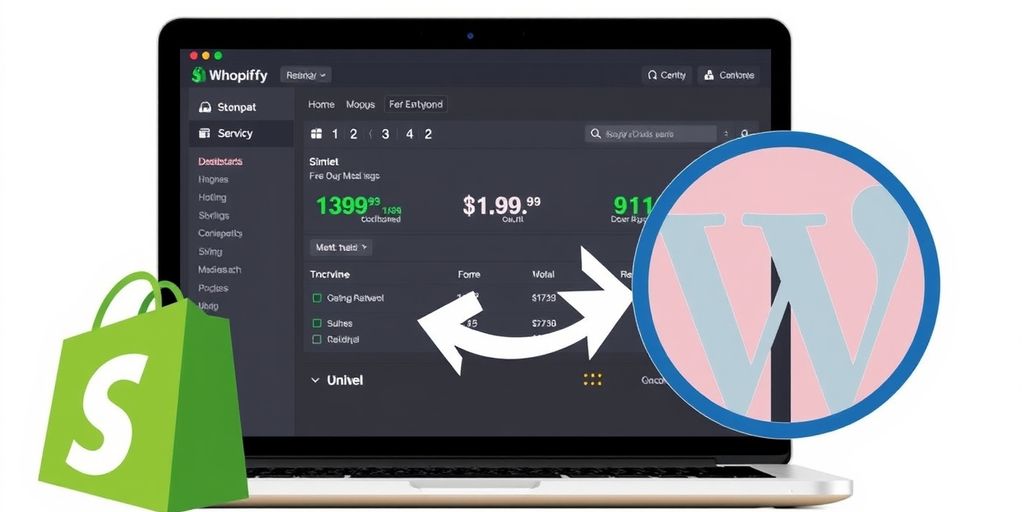
Shopifyストアを始めるには、まず基本設定を行う必要があります。以下の手順に従って、スムーズに設定を進めましょう。
WordPressサイトへのShopify購入ボタンの設置
購入ボタンの作成
まず、Shopifyの管理画面にログインします。左サイドバーの「販売チャネル」横の「+」ボタンをクリックし、「購入ボタン」を追加します。次に「購入ボタンを作成する」をクリックし、商品購入ボタンかコレクション購入ボタンを選択します。
埋め込みコードの生成
購入ボタンのデザインや機能をカスタマイズしたら、「埋め込み用のコード」を生成します。「コードをコピーする」ボタンをクリックして、クリップボードにコピーします。
WordPressへのコード挿入
WordPressの管理画面に移動し、購入ボタンを表示させたいページや投稿を開きます。エディタで「カスタムHTML」ブロックを追加し、先ほどコピーしたコードを貼り付けます。これで、WordPressサイト上にShopifyの購入ボタンが表示されます。
ShopifyとWordPressの連携で、既存顧客の購買促進が期待できます。
連携プラグインの活用方法
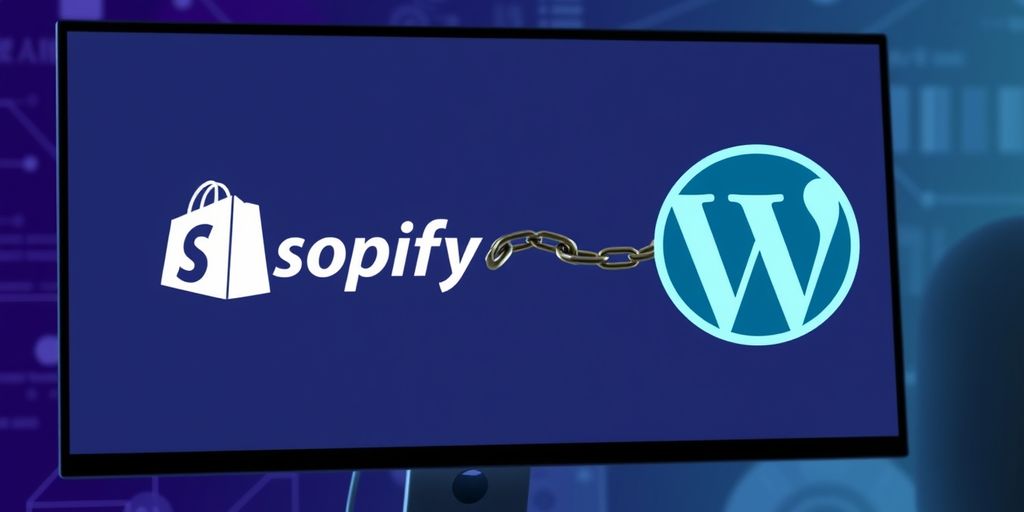
おすすめのプラグイン
ShopifyとWordPressを連携するためのおすすめのプラグインを紹介します。特に「WP Shopify」は、Shopifyの商品をWordPressサイトで簡単に表示できる便利なプラグインです。
プラグインのインストール手順
- WordPressの管理画面にログイン
- 左側のメニューから「プラグイン」→「新規追加」をクリック
- 検索バーに「WP Shopify」と入力し、検索
- 「今すぐインストール」をクリックし、有効化
プラグインの設定方法
- プラグインを有効化したら、左側のメニューに「WP Shopify」が追加されます
- 「WP Shopify」をクリックし、設定画面に移動
- ShopifyのAPIキーを入力し、連携を完了させます
プラグインの設定は初心者でも簡単に行えますが、エラーの確認と対処は忘れずに行いましょう。
連携時の注意点

エラーの確認と対処
連携後は必ずエラーがないか確認しましょう。特に決済エラーは大きなトラブルに繋がるので注意が必要です。エラーが発生した場合は、迅速に対処することが重要です。
セキュリティ対策
セキュリティは最優先事項です。連携時には、セキュリティ対策をしっかりと行いましょう。例えば、強力なパスワードの設定や二段階認証の導入が推奨されます。
デザインの統一性
WordPressとShopifyのデザインがバラバラだと、ユーザーに違和感を与えることがあります。デザインの統一性を保つことで、ユーザー体験を向上させましょう。
連携時の注意点をしっかり押さえて、スムーズな運用を目指しましょう。
成功事例の紹介
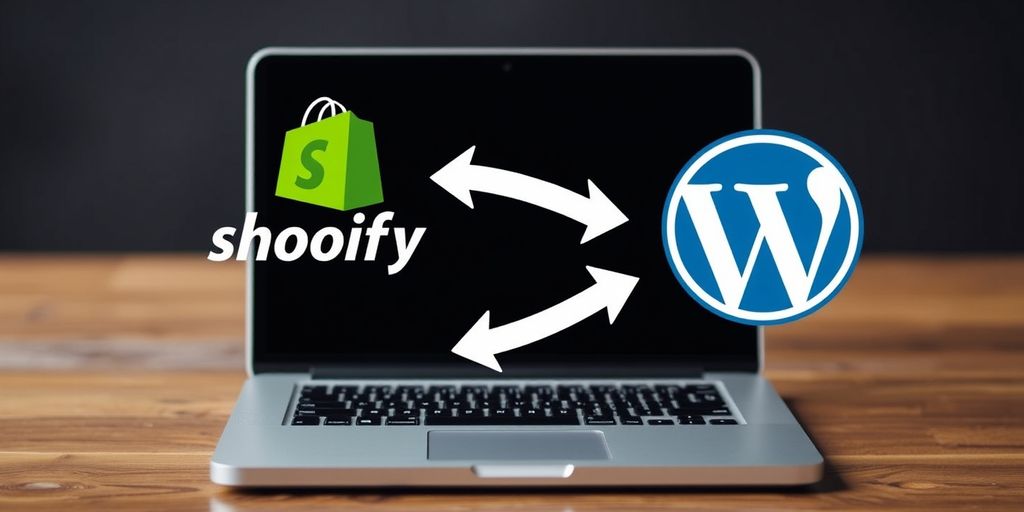
成功事例1: ファッションブランド
ファッションブランドAは、ShopifyとWordPressを連携することで、オンラインとオフラインの顧客体験を統一しました。これにより、顧客の購買意欲が向上し、売上が20%増加しました。
成功事例2: ハンドメイドショップ
ハンドメイドショップBは、Shopifyの購入ボタンをWordPressサイトに設置することで、購入プロセスを簡略化しました。その結果、カート放棄率が30%減少し、コンバージョン率が大幅にアップしました。
成功事例3: 健康食品販売
健康食品販売Cは、連携プラグインを活用して、SEO対策を強化しました。これにより、検索エンジンからのオーガニックトラフィックが50%増加し、新規顧客の獲得に成功しました。
これらの成功事例からわかるように、ShopifyとWordPressの連携はビジネスの成長に大きく貢献します。
まとめ
ShopifyとWordPressの連携は、オンラインビジネスを効率的に運営するための強力な手段です。WordPressの柔軟なコンテンツ管理機能と、Shopifyの優れたEC機能を組み合わせることで、集客力と販売力を同時に強化できます。特に、既存のWordPressサイトを持っている場合、その訪問者をスムーズに購買へと導くことが可能です。連携の手順は少し手間がかかるかもしれませんが、しっかりと設定を行えば、その効果は絶大です。ぜひ、この記事を参考にして、あなたのビジネスを次のレベルへと引き上げてください。
よくある質問
ShopifyとWordPressを連携するメリットは何ですか?
ShopifyとWordPressを連携することで、集客力が向上し、SEO対策が強化されます。さらに、WordPressの柔軟なコンテンツ管理機能とShopifyの簡単なカート機能を組み合わせることで、訪問者の購買意欲を高めることができます。
Shopifyの購入ボタンをWordPressに設置するにはどうすればよいですか?
まず、Shopifyの管理画面から購入ボタンを作成し、埋め込みコードを生成します。その後、WordPressの投稿やページにそのコードを貼り付けるだけで設置が完了します。
連携プラグインのおすすめはありますか?
はい、いくつかのおすすめ連携プラグインがあります。例えば、”WP Shopify”や”Shopify Buy Button”などがあり、これらを使うことで簡単にShopifyとWordPressを連携することができます。
連携時に注意すべき点は何ですか?
連携時には、エラーの確認と対処、セキュリティ対策、デザインの統一性が重要です。特に、決済エラーやプラグインの互換性には注意が必要です。
Shopifyストアの基本設定には何が含まれますか?
Shopifyストアの基本設定には、アカウントの作成と初期設定、決済方法の設定、配送方法の設定が含まれます。これらを正しく設定することで、スムーズな運営が可能になります。
成功事例にはどのようなものがありますか?
例えば、ファッションブランドやハンドメイドショップ、健康食品販売などで成功している事例があります。これらの事例では、ShopifyとWordPressの連携を活用して売上を大幅に伸ばしています。


